
- •Задание № 13
- •1.2.Табличный процессор Excel в качестве приемника данных.
- •2.Встраивание (внедрение) объектов.
- •2.1.Табличный процессор Excel в качестве приемника данных.
- •2.2.Табличный процессор Excel в качестве контейнера стандартных объектов.
- •2.3.Связывание объектов.
- •2.3.1.Табличный процессор Excel в качестве источника связей.
- •2.3.2.Табличный процессор Excel в качестве приемника связей.
- •2.3.3.Управление установленными связями.
- •2.4.Динамический обмен данными.
- •2.4.1.Excel в качестве источника и приемника данных.
- •2.4.2.Обмен графическими объектами.
- •Задание № 14
- •Часть 1: Работа с макросами.
- •6.Предъявить результаты преподавателю.
- •Часть 2: Настройка пользовательского интерфейса.
- •8.Предъявить результаты преподавателю.
Задание № 13
Цель: Знакомство с технологиями обмена данными в приложениях MS Windows.
1.Обмен данными через буфер обмена (вставка).
1.1.Табличный процессор Excel в качестве источника данных.
1.1.1.Запустить табличный процессор Excel и создать в нем таблицу, приведенную на рис.П.13.1. Сохранить рабочую книгу под именем Имя_13_1.
1.1.2.Запустить текстовый процессор Word. Открыть окно нового документа. Установить размеры окон в Excel и Word, как показано на рис.П.13.1. Ввести в окне документа Word две строки текста: "Начало документа" и "Продолжение документа".
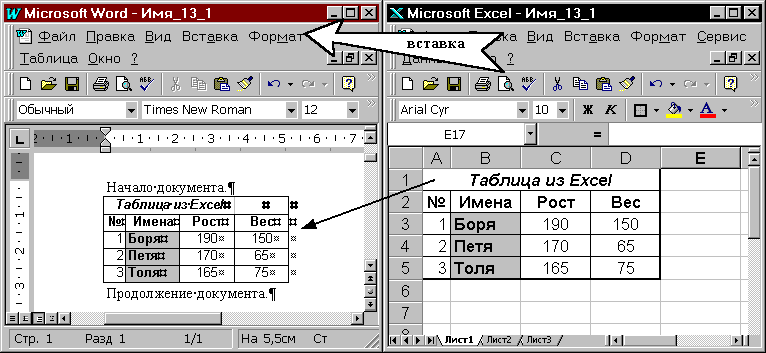
Рис.П.13.1
1.1.3.Скопировать в буфер обмена таблицу из диапазона A1:D5 рабочего листа книги Имя_13_1.
1.1.4.Вставить в документ Word таблицу из ячеек А1:D5 рабочего листа книги Имя_13_1, используя буфер обмена.
1.1.5.Вставить в документ Word таблицу из ячеек А1:D5 рабочего листа книги Имя_13_1 как неформатированный текст. Для этого использовать режим специальной вставки и указать в качестве типа принимаемых данных "Неформатированный текст".
1.1.6.Вставить в документ Word таблицу из ячеек А1:D5 рабочего листа книги Имя_13_1 как текст в формате RTF. Использовать режим специальной вставки и указать в качестве типа принимаемых данных "Текст в формате RTF". Образец такой вставки представлен на рис.П.13.2.
1.1.7.Вставить в документ Word таблицу из ячеек А1:D5 рабочего листа книги Имя_13_1 как рисунок. Использовать режим специальной вставки и указать в качестве типа принимаемых данных "Рисунок".
1.1.8.Вставить в документ Word таблицу из ячеек А1:D5 рабочего листа книги Имя_13_1 как растр. Использовать режим специальной вставки и указать в качестве типа принимаемых данных "Точечный рисунок".
1.1.9.Вставить в документ Word таблицу из ячеек А1:D5 рабочего листа книги Имя_13_1 как лист Microsoft Excel (объект). Использовать режим специальной вставки и указать в качестве типа принимаемых данных "Лист Microsoft Excel (объект)".
1.1.10.Внести в документ комментарии, расположенные перед соответствующим вставленным фрагментом. Комментарий должен содержать текст, поясняющий тип вставленных данных, например "Ниже вставлен текст в формате RTF".
1.1.11.Внимательно познакомиться с поведением вставленных объектов при попытке их активизации. Для этого дважды щелкнуть мышью на каждой из шести вставленных таблиц.
1.1.12.Особое внимание уделить последней таблице. Внимательно просмотреть, как при активизации вставленного объекта запускается программа-источник данных, и как стандартная панель инструментов текстового процессора Word подменяется панелью Excel.
1.1.13.Оценить возможности и удобства (или неудобства) механизма "Редактирования на месте", который реализуется в данном случае.
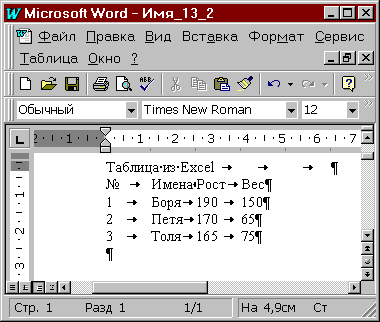 Рис.П. 13.2
Рис.П. 13.2
1.2.Табличный процессор Excel в качестве приемника данных.
1.2.1.Запустить текстовый процессор Word. Открыть окно нового документа и создать в нем таблицу, приведенную на рис.П.13.3, воспроизведя элементы оформления таблицы (ширина столбца (2 см), шрифт, обрамление и заполнение как показано на рис13.3).
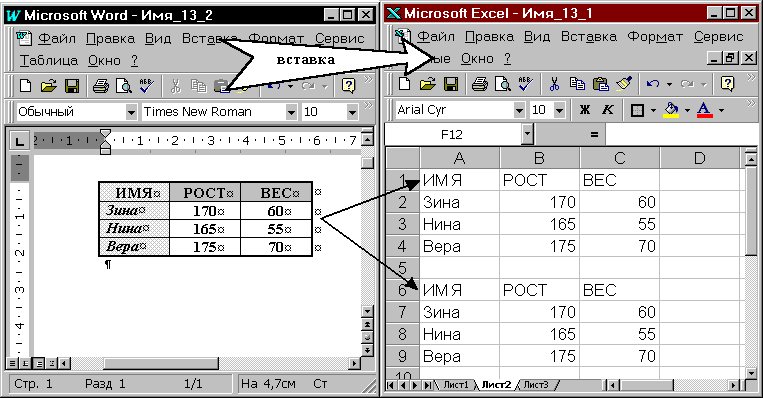 Рис.П.13.3
Рис.П.13.3
1.2.2.Открыть новый рабочий лист в окне табличного процессора Excel. Установить размеры окон Word и Excel, как показано на рис.П.13.3.
1.2.3.Вставить созданную таблицу в диапазон ячеек А1:С4, используя буфер обмена операционной системы MS Windows.
1.2.4.Вставить созданную таблицу в диапазон ячеек А6:С9 как текст, используя режим специальной вставки и указав в качестве типа данных "Текст".
1.2.5.Обратить внимание на то, что происходит с оформлением вставляемых документов. Отформатировать таблицу в диапазоне А6:С9 таким образом, чтобы она точно соответствовала оригиналу (таблице из текстового процессора Word).
